Baidu ping サービスと Google ping サービスの PHP キャッシング
Baidu ping サービスと Google ping サービスの PHP 実装
Baidu ping サービスの PHP 実装:
$baiduXML = <<<EOT
<?xml version="1.0" encoding="UTF-8"?>
<methodCall>
<methodName>weblogUpdates.extendedPing</methodName>
<params>
<param><value><string>小桔灯分类信息网</string></value></param>
<param><value><string>http://www.xiaojudeng.com</string></value></param>
<param><value><string>www.xiaojudeng.com</string></value></param>
<param><value><string>http://www.xiaojudeng.com/sitemaps.xml</string></value></param>
</params>
</methodCall>
EOT;
$res = postUrl('http://ping.baidu.com/ping/RPC2', $baiduXML);
//下面是返回成功与否的判断(根据百度ping的接口说明)
if (strpos($res, "<int>0</int>"))
echo "PING成功";
else
echo "PING失败";
google ping サービス コード:
$googleXML = <<<END
<?xml version="1.0"?>
<methodCall>
<methodName>weblogUpdates.extendedPing</methodName>
<params>
<param>
<value>小桔灯分类信息网</value>
</param>
<param>
<value>http://www.xiaojudeng.com</value>
</param>
<param>
<value>http://www.xiaojudeng.com</value>
</param>
<param>
<value>http://www.xiaojudeng.com/sitemaps.xml</value>
</param>
</params>
</methodCall>
END;
$res = postUrl('http://blogsearch.google.com/ping/RPC2', $googleXML);
//下面是返回成功与否的判断(根据谷歌ping的接口说明)
if (strpos($res, "<boolean>0</boolean>"))
echo "PING成功";
else
echo "PING失败";
postUrl 関数コードは次のとおりです:
function postUrl($url, $postvar) {
$ch = curl_init();
$headers = array(
"POST ".$url." HTTP/1.0",
"Content-type: text/xml;charset=\"utf-8\"",
"Accept: text/xml",
"Content-length: ".strlen($postvar)
);
curl_setopt($ch, CURLOPT_URL, $url);
curl_setopt($ch, CURLOPT_RETURNTRANSFER,1);
curl_setopt($ch, CURLOPT_POST, 1);
curl_setopt($ch, CURLOPT_HTTPHEADER, $headers);
curl_setopt($ch, CURLOPT_POSTFIELDS, $postvar);
$res = curl_exec ($ch);
curl_close ($ch);
return $res;
}
http://www.js8.in/644.html より転載

ホットAIツール

Undresser.AI Undress
リアルなヌード写真を作成する AI 搭載アプリ

AI Clothes Remover
写真から衣服を削除するオンライン AI ツール。

Undress AI Tool
脱衣画像を無料で

Clothoff.io
AI衣類リムーバー

AI Hentai Generator
AIヘンタイを無料で生成します。

人気の記事

ホットツール

メモ帳++7.3.1
使いやすく無料のコードエディター

SublimeText3 中国語版
中国語版、とても使いやすい

ゼンドスタジオ 13.0.1
強力な PHP 統合開発環境

ドリームウィーバー CS6
ビジュアル Web 開発ツール

SublimeText3 Mac版
神レベルのコード編集ソフト(SublimeText3)

ホットトピック
 7500
7500
 15
15
 1377
1377
 52
52
 78
78
 11
11
 19
19
 54
54
 Huawei GT3 ProとGT4の違いは何ですか?
Dec 29, 2023 pm 02:27 PM
Huawei GT3 ProとGT4の違いは何ですか?
Dec 29, 2023 pm 02:27 PM
多くのユーザーはスマートウォッチを選ぶときにファーウェイブランドを選択しますが、その中でもファーウェイ GT3pro と GT4 は非常に人気のある選択肢であり、多くのユーザーはファーウェイ GT3pro と GT4 の違いに興味を持っています。 Huawei GT3pro と GT4 の違いは何ですか? 1. 外観 GT4: 46mm と 41mm、材質はガラスミラー + ステンレススチールボディ + 高解像度ファイバーバックシェルです。 GT3pro: 46.6mm および 42.9mm、材質はサファイアガラス + チタンボディ/セラミックボディ + セラミックバックシェルです。 2. 健全な GT4: 最新の Huawei Truseen5.5+ アルゴリズムを使用すると、結果はより正確になります。 GT3pro: ECG 心電図と血管と安全性を追加
 Xbox シリーズ S/X のダウンロード速度、ping とラグの減少を修正する方法
Apr 16, 2023 pm 04:49 PM
Xbox シリーズ S/X のダウンロード速度、ping とラグの減少を修正する方法
Apr 16, 2023 pm 04:49 PM
Xbox コンソールは長年にわたって劇的に改善されました。長年にわたり、ゲームはゲーマーが飽きることのない本物のような機能を備えて進化してきました。 Xbox でお気に入りのゲームをプレイすると、完全に夢中になれる体験が得られます。ただし、これらの高度な機能を使用すると、インターネット速度がそれほど良くない場合、遅延や ping の問題が発生することがあります。場合によっては、ゲームのダウンロードを速くしたいことがあります。現在、Forza Horizon 5 や Mortal Kombat などのゲームには 100GB 以上の RAM が必要です。適切なインターネット設定がない場合、そのようなゲームのダウンロードには長い時間がかかることがあります。方法 1: パス
 ping リクエストがタイムアウトになる原因は何ですか?
Aug 28, 2023 pm 04:17 PM
ping リクエストがタイムアウトになる原因は何ですか?
Aug 28, 2023 pm 04:17 PM
ping リクエストのタイムアウトの理由には、ターゲット ホストに到達できない、ネットワークの混雑、ファイアウォールまたはセキュリティの設定、DNS 解決の問題などが含まれます。詳細な紹介: 1. ターゲット ホストに到達できません。Ping リクエストのタイムアウトは、ネットワーク経由でターゲット ホストにアクセスできないことを意味する可能性があります。これは、ターゲット ホストがネットワーク接続を閉じていること、ターゲット ホストが存在するネットワークに障害が発生していることが原因である可能性があります。 、ターゲット ホストの IP アドレスが正しく設定されていないなど; 2. ネットワークの混雑 Ping リクエストのタイムアウトは、ネットワークの混雑によっても発生する可能性があります。ネットワークの混雑は、大量のデータ送信やネットワーク機器の障害などが原因である可能性があります。
 ゲートウェイに ping できないのはなぜですか?なぜpingが通らないのでしょうか?
Mar 13, 2024 pm 03:40 PM
ゲートウェイに ping できないのはなぜですか?なぜpingが通らないのでしょうか?
Mar 13, 2024 pm 03:40 PM
ネットワークに ping が送信できません。何が起こっていますか?実際、これは非常に一般的な問題であり、主に 2 つの状況に分けられます: 同じネットワーク セグメント上で ping が失敗する場合と、異なるネットワーク セグメント上で ping が失敗する場合です。以下で詳細を見てみましょう。 ping コマンドが同じネットワーク セグメントに接続できない理由は通常 2 つあります。1 つは、同じネットワーク セグメント内で ping できない IP アドレスであり、もう 1 つは、別のネットワーク セグメントで ping できない IP アドレスです。これら 2 つの状況には、異なる解決策があります。まず、同じネットワーク セグメント内で ping が失敗する状況について説明します。 1. 同じネットワーク セグメント上で ping が失敗し、結果は「ターゲット ホストにアクセスできません。」宛先 IP と送信元 IP が同じネットワーク セグメント上にあり、ping 結果は &l になります。
 修正: Windows 11 で Snipping ツールが機能しない
Aug 24, 2023 am 09:48 AM
修正: Windows 11 で Snipping ツールが機能しない
Aug 24, 2023 am 09:48 AM
Windows 11 で Snipping Tool が機能しない理由 問題の根本原因を理解すると、適切な解決策を見つけるのに役立ちます。 Snipping Tool が正しく動作しない主な理由は次のとおりです。 フォーカス アシスタントがオンになっている: これにより、Snipping Tool が開かなくなります。破損したアプリケーション: 起動時にスニッピング ツールがクラッシュする場合は、破損している可能性があります。古いグラフィック ドライバー: 互換性のないドライバーは、スニッピング ツールに干渉する可能性があります。他のアプリケーションからの干渉: 実行中の他のアプリケーションが Snipping Tool と競合する可能性があります。証明書の有効期限が切れています: アップグレード プロセス中のエラーにより、この問題が発生する可能性があります。これらの簡単な解決策は、ほとんどのユーザーに適しており、特別な技術知識は必要ありません。 1. Windows および Microsoft Store アプリを更新する
 「pingが内部コマンド、外部コマンド、または動作可能なプログラムとして認識されません」エラーメッセージの解決方法
Feb 22, 2023 pm 04:28 PM
「pingが内部コマンド、外部コマンド、または動作可能なプログラムとして認識されません」エラーメッセージの解決方法
Feb 22, 2023 pm 04:28 PM
解決策: 1. [スタート] ボタンをクリックし、スタート メニューで [コントロール パネル] - [システム] をクリックします; 2. 設定インターフェイスで、[システムの詳細設定] - [詳細設定] - [環境変数] をクリックします。管理者のユーザー変数に Path 変数があるかどうかを確認します。この変数が表示されない場合は、[新規] をクリックして変数 Path と変数値を追加します。
 IP アドレスに ping できない理由は何ですか?
Dec 15, 2020 pm 04:37 PM
IP アドレスに ping できない理由は何ですか?
Dec 15, 2020 pm 04:37 PM
IP アドレスを ping できない理由は次のとおりです: 1. 相手がシャットダウンしているか、IP アドレスが存在しない; 2. ネットワーク セグメントが異なっており、ルーティングを通じて見つけることができない; 3. 送信された ICMP パケットがファイアウォールによってフィルタリングされているping による; 4. IP アドレスが正しく設定されていない; 5. ネットワーク ケーブルの障害; 6. ゲートウェイが設定されていない。
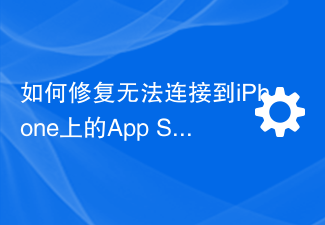 iPhoneでApp Storeに接続できないエラーを修正する方法
Jul 29, 2023 am 08:22 AM
iPhoneでApp Storeに接続できないエラーを修正する方法
Jul 29, 2023 am 08:22 AM
パート 1: 最初のトラブルシューティング手順 Apple のシステムステータスを確認する: 複雑な解決策を掘り下げる前に、基本から始めましょう。問題はデバイスにあるのではなく、Apple のサーバーがダウンしている可能性があります。 Apple のシステム ステータス ページにアクセスして、AppStore が適切に動作しているかどうかを確認してください。問題があれば、Apple が修正してくれるのを待つしかありません。インターネット接続を確認します。「AppStore に接続できません」問題は接続不良が原因である場合があるため、安定したインターネット接続があることを確認してください。 Wi-Fi とモバイル データを切り替えるか、ネットワーク設定をリセットしてみてください ([一般] > [リセット] > [ネットワーク設定のリセット] > [設定])。 iOS バージョンを更新します。




